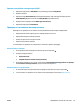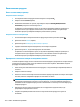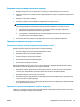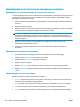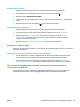HP LaserJet Pro MFP M225, M226 User Guide
Проверка на настройките на другите задания за печат
При печат от софтуерна програма следвайте тези стъпки, за да опитате да разрешите проблема, като
регулирате другите настройки на драйвера за печат.
Проверка на настройката за EconoMode
HP не препоръчва постоянно използване на EconoMode (Икономичен режим). Ако използвате
непрекъснато EconoMode (Икономичен режим), е възможно тонерът да издържи по-дълго от
механичните части на тонер касетата. Ако качеството на печат започне да се влошава и вече не е
задоволително, помислете за смяна на тонер касетата.
ЗАБЕЛЕЖКА: Тази функция е достъпна с драйвера PCL 6 на принтера за Wind
ows. Ако не използвате
този драйвер, активирайте функцията с помощта на вградения уеб сървър на HP.
Следвайте тези стъпки, ако цялата страница е твърде тъмна или светла.
1. От софтуерната програма изберете опция Печат.
2. Изберете продукта, след което щракнете върху бутона Свойства или Предпочитания.
3. Щракнете върху раздела Хартия/качество, и намерете областта Качество на печат.
4. Използвайте следните настройки, ако цялата страница е твърде тъмна:
●
Изберете опцията 6
00 dpi.
●
Из
берете квадратчето EconoMode, за да активирате.
Използвайте следните настройки, ако цялата страница е твърде светла:
●
Изберете опцията FastRes 1200.
●
Изчистете квадратчето EconoMode, за да дезактивирате.
5. Щракнете върху бутона OK, за да затворите диалоговия прозорец Свойства на документа. В
диалоговия прозорец Печат щракнете върху OK, за да отпечатате заданието.
Опитайте друг драйвер за печат
Опитайте друг драйвер за печат, когато печатате от софтуерна програма, и отпечатаните страници
имат неочаквани линии в графиките, липсващ текст, липсващи изображения, неправилно форматиране
или заменени шрифтове.
Изтеглете който и да било от следните драйвери от уебсайта на HP:
www.hp.com/support/ljMFPM225,
www.hp.com/support/ljMFPM226.
114 Глава 9 Решаване на проблеми BGWW